RANCANGAN ACAK LENGKAP
(RAL) Non Faktorial
Rancangan Acak Lengkap
A. Defenisi dan Syarat
Penggunaan
Rancangan Acak Lengkap
(RAL) merupakan rancangan paling sederhana dari beberapa macam perancanngan
yang baku. Rancangan ini dipergunakan jika ingin mempelajari perngaruh
beberapa perlakuan (t) dengan sejumlah ulangan (r) untuk menjadi satuan-satuan
percobaan (rt). RAL dilakukan dengan mengalokasikan pengacakan t kepada
rt satuan percobaan.
Unit-unit percobaan
dalam RAL dapat berupa sampel ternak (ekor), cawan/tabung, area lahan dan
lain-lain yang merupakan satuan unit-unit yang diberi batasan sehingga tidak
mempengaruhi satu-sama dan dengan kondisi lingkungan yang relatif dapat
dikendalikan. Hal ini dilakukan untuk mencegah terjadinya interaksi
pengaruh dua perlakuan yang berdekatan terhadap unit percobaan. Karena
kondisi sampel dan lingkungan yang homogen, maka setiap perlakuan dan ulangan
mempunyai peluang yang sama besar untuk menempati semua plot-plot percobaan
sehingga pengacakan dilakukan secara lengkap.
Akurasi penggunaan RAL
akan tercapai apabila: 1) bahan percobaan homogen atau relatif homogen; 2)
kondisi lingkungan sama dan dapat dikendalikan; dan 3) jumlah perlakuan
dibatasi.
B. Kelebihan dan Kekurangan
Beberapa keuntungan
dari penggunaan RAL antara ain: denah percobaan yang lebih mudah; analisis
statistik terhadap subjek percobaan cukup sederhana; fleksibel dalam penggunaan
jumlah perlakuan dan ulangan; kehilangan informasi (data-hilang) relatif lebih
kecil dibandingan dengan perancangan yang lain.
Beberapa kekurangan
dalam penggunaan RAL antara lain: persyaratan kondisi sampel yang harus homogen,
tidak mungkin dilakukan pada kondisi lingkungan yang tidak seragam, dan jumlah
ulangan yang rendah akan memberikan hasil yang tidak konsisten.
C. Model Matematika
Dalam RAL, data percobaan didistribusikan melalui
model persamaan sebagai berikut:
i = 1, 2,..... t
j = 1,2,..... ri
Dimana:
μ = Nilai tengah populasi
τ = pengaruh aditif (koefisien regresi parsial) dari
perlakuan ke-i
εij = galat percobaan dari perlakuan ke-I pada
pengamatan ke-j
D, Contoh Analisis Data RAL menggunakan Aplikasi SPSS
Contoh : Disni saya memakai Data Skripsi FADILLAH HIDAYAT 1005104010018 Program Studi Jurusan Peternakan,Fakultas Pertanian, Universitas Syiah Kuala dengan judul Skripsi "Evaluasi Produktivitas Karkas Ayam Petelur Jantan ("KALASAN") yang diberi Ransum Komersil Broiler dengan Subtitusi Tepung Ampas Tahu, Probiotik dan Acidifier"
D, Contoh Analisis Data RAL menggunakan Aplikasi SPSS
Contoh : Disni saya memakai Data Skripsi FADILLAH HIDAYAT 1005104010018 Program Studi Jurusan Peternakan,Fakultas Pertanian, Universitas Syiah Kuala dengan judul Skripsi "Evaluasi Produktivitas Karkas Ayam Petelur Jantan ("KALASAN") yang diberi Ransum Komersil Broiler dengan Subtitusi Tepung Ampas Tahu, Probiotik dan Acidifier"
Cover Skripsi
Contoh Data RAL
Dalam proses analisis data ini, aplikasi yang digunakan adalah aplikasi SPSS 16. Berikut tahapan yang perlu dilakukan saat menggunakan SPSS 16. dalam analisis RAL.
Langkah 1. Buka lembar kerja SPSS 16.
Dapat dilihat pada gambar dibawah ini:
Langkah 2. Kemudian klik variable view
Variable view dapat dilihat pada sudut kiri bawah atau sesuai dengan gambar dibawah ini.
Variable View
Langkah 3. Pengisian "Name"
Tujuan dari pengisian name ini adalah untuk memberi nama pada tabel yang akan digunakan dan memudahkan pada saat out data. Pengisian name di sesuaikan tabel data yang digunakan, yang berisi perlakuan, ulangan dan hasil. Dapat dilihat pada gambar dibawah ini.
Langkah 4. Nama Label
Sesuai dengan nama pada data skripsi. Lihat gambar dibawah ini:
Langkah 5. Pengisian Bagian Value
Nama value sesuai dengan bagian perlakuan pada metode dalam skripsi:
Klik bagian tanda biru pada value, maka akan muncul seperti dibawah ini:
Bagian ini bertujuan untuk memberikan label dari setiap perlakuan yang kita buat,
Contoh : 1= “Perlakuan A”, jadi ketika kita ketik Label 1 maka ini sama dengan Perlakuan A, setelah selesai sampai semua Label dan Perlakuan dibuat, Klik OK.
Begitu juga dengan bagian ulangan.
Langkah 7. Pengesian Data View.
Klik bagian data view yang terdapat pada bagian bawah sudut kiri, sampai terlihat seperti tampilan dibawah ini:
Data View
Lagkah 8. Pengisian Perlakuan, ulangan dan hasil. Seperti tampilan dibawah ini.
Langkah 9. Analisis Data/Output Data
Klik Bagian Analyze -> General Linear Model -> Univariate
Langkah 10. Maka akan muncul seperti tampilan dibawah ini:
Silahkan klik Hasil > klik defendent variable, maka akan tampil seperti dibawah ini:
Klik pemeraman mengarah pada fixed faktor, maka:
Langkah 11. Klik Model -> Custom, seperti tampilan dibawah ini:
Setelah langkah ini selesai, selanjutnya klik perlakuan dan klik tanda panah pada bagian tengah agar perlakuan mengarah pada bagian sebelah kanan.
Lalu klik continue...
Langkah 12. Post Hoc. Post Hoc berfungsi sebagai uji lanjut pada SPSS. Uji lanjut yang digunakan adalah LSD, Tukey dan Duncan.
Setelah post hoc di klik, maka akan tampil seperti tampilan berikut:
Selanjutnya klik Perlakuan dan klik tanda panah pada bagian tengah gambar, sehingga perlakuan mengarah ke sebelah kanan.
Setelah itu, kemudian klik LSD, Tukey dan Duncan. Atau tergantung uji apa yang akan dilakukan.
Langkah 13. Klik continue dan ok
Maka akan tampil output analisis seperti dibawah ini:
Pada bagian sidik ragam output SPSS, output tersebut dibandingkan dengan output pada data skripsi yang digunakan.
Sidik Ragam Skripsi
Sumber : Skripsi FADILLAH HIDAYAT Program Studi Jurusan Peternakan,Fakultas Pertanian, Universitas Syiah Kuala dengan judul Skripsi "Evaluasi Produktivitas Karkas Ayam Petelur Jantan ("KALASAN") yang diberi Ransum Komersil Broiler dengan Subtitusi Tepung Ampas Tahu, Probiotik dan Acidifier"
MENGGUNAKAN EXCEL
>>> Jalankan Program Microsoft Excel
Dan KESIMPULAN
Contoh Data RAL
Dalam proses analisis data ini, aplikasi yang digunakan adalah aplikasi SPSS 16. Berikut tahapan yang perlu dilakukan saat menggunakan SPSS 16. dalam analisis RAL.
Langkah 1. Buka lembar kerja SPSS 16.
Dapat dilihat pada gambar dibawah ini:
Langkah 2. Kemudian klik variable view
Variable view dapat dilihat pada sudut kiri bawah atau sesuai dengan gambar dibawah ini.
Variable View
Langkah 3. Pengisian "Name"
Tujuan dari pengisian name ini adalah untuk memberi nama pada tabel yang akan digunakan dan memudahkan pada saat out data. Pengisian name di sesuaikan tabel data yang digunakan, yang berisi perlakuan, ulangan dan hasil. Dapat dilihat pada gambar dibawah ini.
Langkah 4. Nama Label
Sesuai dengan nama pada data skripsi. Lihat gambar dibawah ini:
Langkah 5. Pengisian Bagian Value
Nama value sesuai dengan bagian perlakuan pada metode dalam skripsi:
Klik bagian tanda biru pada value, maka akan muncul seperti dibawah ini:
Bagian ini bertujuan untuk memberikan label dari setiap perlakuan yang kita buat,
Contoh : 1= “Perlakuan A”, jadi ketika kita ketik Label 1 maka ini sama dengan Perlakuan A, setelah selesai sampai semua Label dan Perlakuan dibuat, Klik OK.
Begitu juga dengan bagian ulangan.
Langkah 7. Pengesian Data View.
Klik bagian data view yang terdapat pada bagian bawah sudut kiri, sampai terlihat seperti tampilan dibawah ini:
Data View
Lagkah 8. Pengisian Perlakuan, ulangan dan hasil. Seperti tampilan dibawah ini.
Langkah 9. Analisis Data/Output Data
Klik Bagian Analyze -> General Linear Model -> Univariate
Langkah 10. Maka akan muncul seperti tampilan dibawah ini:
Silahkan klik Hasil > klik defendent variable, maka akan tampil seperti dibawah ini:
Klik pemeraman mengarah pada fixed faktor, maka:
Langkah 11. Klik Model -> Custom, seperti tampilan dibawah ini:
Setelah langkah ini selesai, selanjutnya klik perlakuan dan klik tanda panah pada bagian tengah agar perlakuan mengarah pada bagian sebelah kanan.
Lalu klik continue...
Langkah 12. Post Hoc. Post Hoc berfungsi sebagai uji lanjut pada SPSS. Uji lanjut yang digunakan adalah LSD, Tukey dan Duncan.
Setelah post hoc di klik, maka akan tampil seperti tampilan berikut:
Selanjutnya klik Perlakuan dan klik tanda panah pada bagian tengah gambar, sehingga perlakuan mengarah ke sebelah kanan.
Setelah itu, kemudian klik LSD, Tukey dan Duncan. Atau tergantung uji apa yang akan dilakukan.
Langkah 13. Klik continue dan ok
Maka akan tampil output analisis seperti dibawah ini:
Pada bagian sidik ragam output SPSS, output tersebut dibandingkan dengan output pada data skripsi yang digunakan.
Sidik Ragam Skripsi
Sumber : Skripsi FADILLAH HIDAYAT Program Studi Jurusan Peternakan,Fakultas Pertanian, Universitas Syiah Kuala dengan judul Skripsi "Evaluasi Produktivitas Karkas Ayam Petelur Jantan ("KALASAN") yang diberi Ransum Komersil Broiler dengan Subtitusi Tepung Ampas Tahu, Probiotik dan Acidifier"
MENGGUNAKAN EXCEL
>>> Jalankan Program Microsoft Excel
>>>Masukkan data Lampiran 1 yang berasal dari Skripsi ke dalam Microsoft Excel
>>> ⅀total
Ketik SUM (Blok Bagian Perlakuan) enter
Tampilan pada Ms. Excel. Seperti gambar dibawah ini
Dan KESIMPULAN









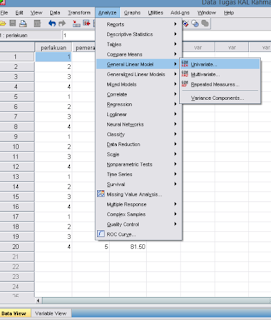




















Comments
Post a Comment